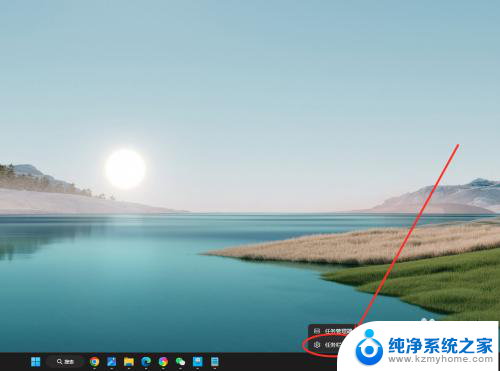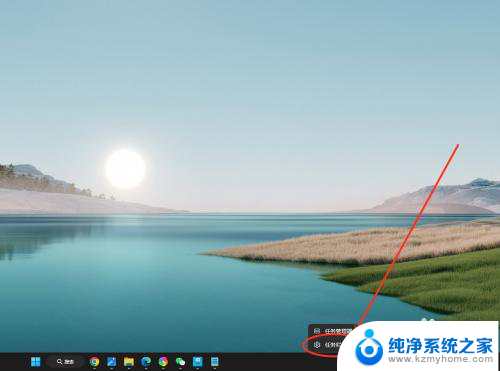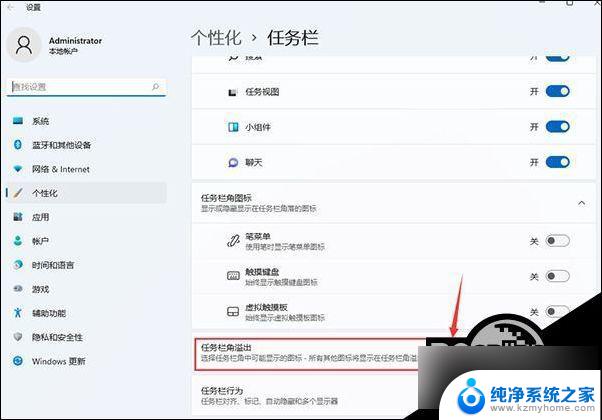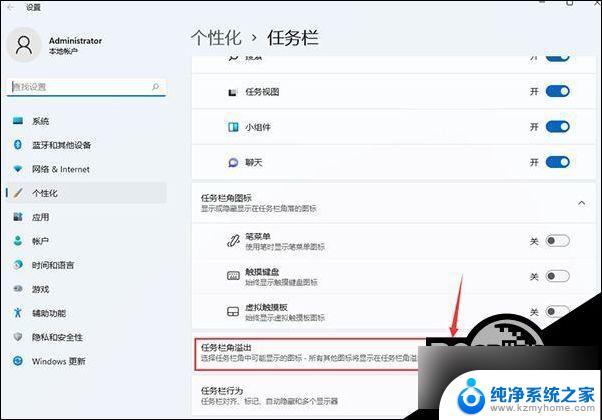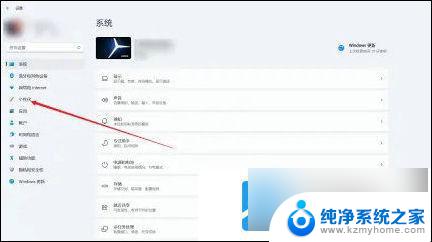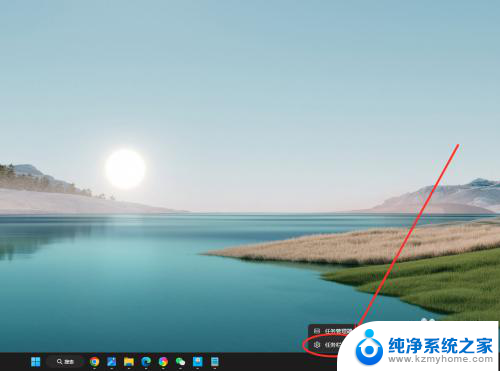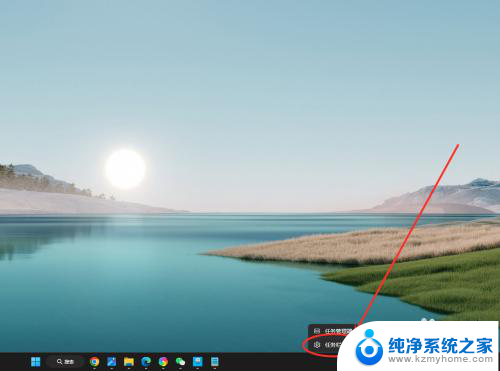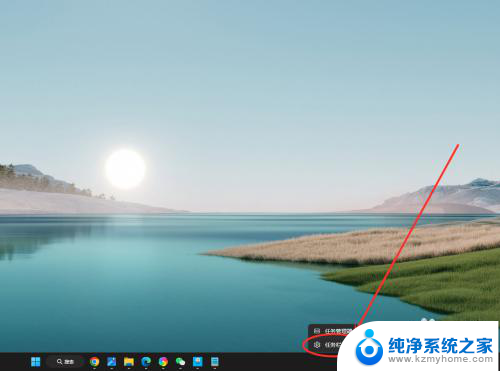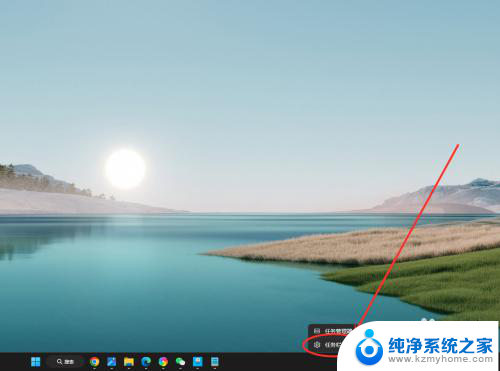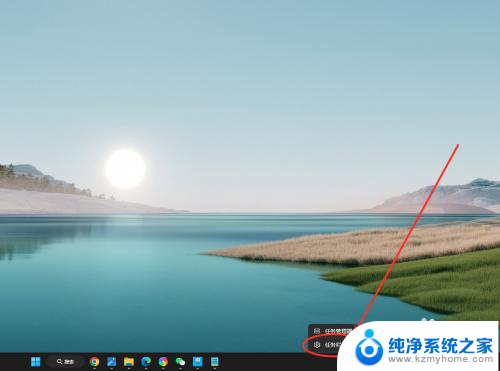win11如何调整多任务栏不合并 Win11任务栏怎么取消合并
更新时间:2024-10-16 13:51:01作者:jiang
Win11是微软最新推出的操作系统,其中的任务栏设计与以往有所不同,在Win11中,任务栏默认会将多个相同程序的窗口合并在一起显示,这在一定程度上提高了桌面的整洁度。有些用户可能更喜欢将所有窗口分开显示,以便更快捷地切换和管理不同的任务。如何调整Win11的多任务栏不合并呢?让我们一起来了解一下。
具体方法:
1.在任务栏点击鼠标右键,选择“任务栏设置”选项。
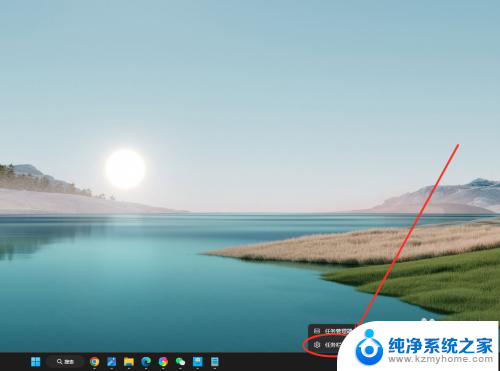
2.找到“合并任务栏按钮并隐藏标签”选项,点击右侧下拉菜单。
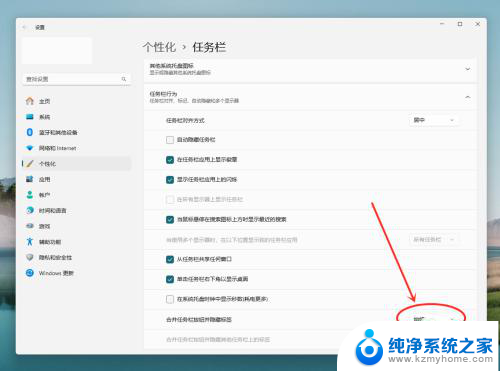
3.在弹出菜单中,选择“从不”选项。即可设置任务栏从不合并。
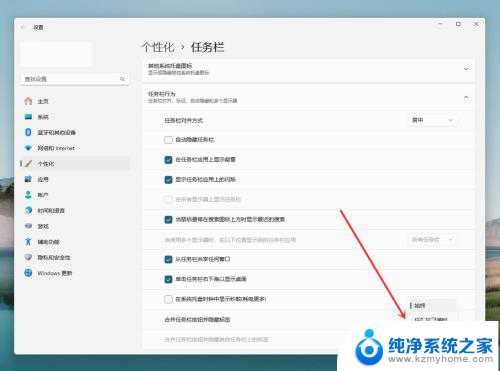
以上就是win11如何调整多任务栏不合并的全部内容,有遇到相同问题的用户可参考本文中介绍的步骤来进行修复,希望能够对大家有所帮助。